Recuperare il Product Key di Windows per la convalida
Aggiornato il:
Come recuperare il product key di Windows 10 e Windows 11 per attivare la copia e renderla autentica e risolvere errori di convalida della licenza
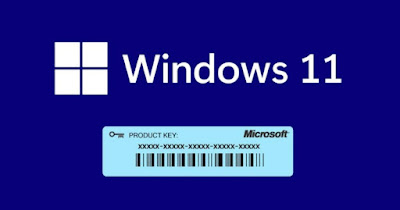 Chi installa daccapo il sistema operativo deve sapere che ogni copia di Windows deve essere attivata e convalidata tramite codice Product Key, necessario a verificare l'effettivo acquisto della licenza d'uso di Windows (che ricordiamo non è gratuito).
Chi installa daccapo il sistema operativo deve sapere che ogni copia di Windows deve essere attivata e convalidata tramite codice Product Key, necessario a verificare l'effettivo acquisto della licenza d'uso di Windows (che ricordiamo non è gratuito).Su Windows 10 o Windows 11 il codice Product Key viene chiesto subito in fase d'avvio, ma possiamo anche inserirlo in un secondo momento, così da provare prima il sistema e poi scegliere se pagare o no la licenza d'uso. Se abbiamo già acquistato una licenza d'uso in passato possiamo recuperarla dal vecchio PC e utilizzarla sul nuovo, così da non spendere nulla.
In questo articolo vediamo quindi come recuperare il product key di Windows 10 e Windows 11per poterlo poi riusare in una nuova installazione e per correggere il problema di copia non autentica quando invece è Windows è stato regolarmente acquistato.
Nei seguenti capitoli vi mostreremo prima di tutto quali sono i tipi di licenza supportati da Windows e quali sono i metodi per utilizzare una vecchia licenza su un nuovo PC (sempre se la licenza che disponiamo è compatibile con il trasferimento). Le procedure descritte sono valide anche per le vecchie versioni di Windows, nel caso volessimo recuperare anche quei codici.
LEGGI ANCHE -> Come acquistare licenza di Windows
1) Tipi di licenza supportati da Windows
 Windows 11 e Windows 10 supportano diversi tipi diversi di licenza, ognuna con le sue caratteristiche (anche dal punto di vista della trasferibilità da un PC all'altro).
Windows 11 e Windows 10 supportano diversi tipi diversi di licenza, ognuna con le sue caratteristiche (anche dal punto di vista della trasferibilità da un PC all'altro).Windows può essere attivato in diversi modi:
- Codice Product Key di Windows: viene fornito un codice composto da 25 caratteri (di tipo XXXXX-XXXXX-XXXXX-XXXXX-XXXXX). Questa è di solito la licenza che viene acquistata in negozio (Retail) o che possiamo acquistare dal sito Internet di Windows e possiamo trasferirla da un PC all'altro senza problemi.
- Licenza digitale: la licenza digitale permette di attivare Windows senza immettere nessun codice Product Key. Questa licenza viene fornita quando aggiorniamo da un vecchio sistema operativo Windows oppure quando la nostra licenza è legata all'account Microsoft. La maggior parte di queste licenze di questo tipo essere trasferite e l'attivazione è automatica.
- Licenza OEM: questa licenza è legata alla scheda madre del nostro PC quindi, a meno che non utilizziamo la stessa scheda madre, non potremo trasferirla da un computer all'altro.
Prima di procedere con lo spostamento della licenza dovremo controllare che tipo di Product Key è attivo sul nostro computer, così da sapere in anticipo se possiamo procedere.
A tal proposito vi invitiamo a leggere la nostra guida Su quanti computer posso installare Windows?
2) Come recuperare Product Key senza app
 Su Windows possiamo recuperare velocemente il codice Product Key attivo sul PC in uso senza dover utilizzare programmi esterni, così da evitare che questo prezioso codice non venga mai comunicato online.
Su Windows possiamo recuperare velocemente il codice Product Key attivo sul PC in uso senza dover utilizzare programmi esterni, così da evitare che questo prezioso codice non venga mai comunicato online.Per riuscire nell'interno apriamo il menu Start, cerchiamo il Prompt dei comandi, premiamo con il tasto destro su di esso e scegliamo Esegui come amministratore. Nella finestra nera che comparirà digitiamo il seguente comando:
wmic path SoftwareLicensingService get OA3xOriginalProductKey
Premiamo Invio o Enter sulla tastiera per confermare; se abbiamo fatto tutto correttamente comparirà il codice Product Key direttamente sotto il comando, pronto per essere copiato. Un altro metodo efficace per recuperare il Product Key di Windows senza nessuna app prevede l'utilizzo di PowerShell, una versione potenziata del vecchio Prompt.
Per aprirlo portiamoci nel menu Start in basso a sinistra, cerchiamo PowerShell, clicchiamo con il tasto destro su Esegui come amministratore e digitiamo nella finestra blu, il seguente comando:
powershell "(Get-WmiObject -query ‘select * from SoftwareLicensingService’).OA3xOriginalProductKey"
Premiamo di nuovo Invio o Enter sulla tastiera per veder comparire il codice della nostra licenza direttamente nel nuovo terminale.
3) App per recuperare Produt Key di Windows
 Se vogliamo recuperare il codice Product Key utilizzando una comoda app sono disponibili numerosi tool gratuiti pensati per recuperare il codice di licenza di Windows e degli altri prodotti commerciali presenti nel sistema operativo.
Se vogliamo recuperare il codice Product Key utilizzando una comoda app sono disponibili numerosi tool gratuiti pensati per recuperare il codice di licenza di Windows e degli altri prodotti commerciali presenti nel sistema operativo.Il miglior programma per recuperare Product Key di Windows è senza ombra di dubbio ProduKey, prodotto dalla famosa software house Nirsoft (che ha realizzato anche altri utili tool per Windows); per usare il programma basterà fare doppio clic su di esso dopo il download (è portable quindi si avvia subito senza installazione), selezionare la voce Windows nella colonna Product Name, premere con il tasto destro su di essa e selezionare Copy Product Key. Il codice così ottenuto potremo copiarlo in una chat personale o salvarlo in file di testo per la convalida sul computer nuovo.
Altro programma molto utile per recuperare il codice di licenza di Windows è ShowKeyPlus; con questo programma riusciremo non solo a recuperare il codice Product Key di Windows ma anche a sapere per quale tipo di licenza è attivo e cosa possiamo fare per convalidarlo.
Un altro tool simile a quello prodotto dalla Nirsoft è Windows 10 Product Key Tool, disponibile gratuitamente per ogni versione di Windows; questo tool è ancora più semplice da utilizzare, visto che basta avviarlo per visualizzare subito il codice in una semplice finestra, pronto per essere riutilizzato o copiato.
Tra i migliori programmi per trovare Product Key di Windows troviamo Lazesoft Windows Key Finder; anche in questo caso avremo un tool davvero semplicissimo da utilizzare, così da vedere subito il codice Product Key della copia di Windows presente sul PC, con la possibilità di copiare direttamente il codice o utilizzare i tasti Save e Print per stampare il codice su carta o su un file PDF, grazie anche alle stampanti virtuali.
4) Come validare il Product Key di Windows
 Dopo aver recuperato il Product Key dal vecchio PC possiamo convalidarlo su una nuova installazione pulita di Windows seguendo due diverse procedure:
Dopo aver recuperato il Product Key dal vecchio PC possiamo convalidarlo su una nuova installazione pulita di Windows seguendo due diverse procedure:- schermata d'installazione di Windows: se abbiamo avviato l'installazione di Windows ci comparirà la schermata dove inserire il codice Product Key, ma solo se abbiamo una connessione ad Internet attiva. Questa schermata possiamo benissimo saltarla e attivare Windows in un secondo momento;
- Impostazioni di Windows 10: su Windows 10 possiamo attivare il sistema operativo aprendo il menu Start in basso a sinistra, cercando l'app Impostazioni e portandoci nel percorso Aggiornamento e sicurezza -> Attivazione; nella nuova schermata premiamo sulla voce Cambia codice Product Key sotto la voce Attiva Windows ora e inseriamo il codice recuperato con i metodi visti in precedenza;
- Impostazioni di Windows 11: su Windows 11 possiamo attivare il sistema operativo premendo con il tasto destro sul menu Start, cliccando su Impostazioni, selezionando il menu Sistema, premendo sul menu Attivazione e premendo sul tasto Cambia presente accanto alla voce Cambia codice Product Key.
Se abbiamo già una vecchia licenza attiva e vogliamo cambiarla con quella recuperata da un altro PC, basterà portarsi nella stessa schermata in alto e premere sempre su Cambia codice Product Key, che comparirà questa volta sotto la voce Aggiorna codice Product Key.
5) Attivare Windows automaticamente (senza Product Key)
 Se abbiamo una licenza digitale possiamo attivarla sul nostro nuovo computer con Windows accendendo con lo stesso account Microsoft utilizzato sul vecchio computer (dove era già presente la licenza digitale registrata).
Se abbiamo una licenza digitale possiamo attivarla sul nostro nuovo computer con Windows accendendo con lo stesso account Microsoft utilizzato sul vecchio computer (dove era già presente la licenza digitale registrata).Per procedere apriamo il menu Start, clicchiamo sull'app Impostazioni, portiamoci nel percorso Account -> Le tue Info ed effettuiamo l'accesso con l'account Microsoft. Subito dopo aver effettuato l'accesso portiamoci in Aggiornamento e sicurezza -> Attivazione (o Sistema -> Attivazione su Windows 11) e controlliamo se la licenza è stata trasferita al nostro account; in caso contrario premiamo in basso su Risoluzione dei problemi, così da poter avviare la procedura di ripristino della licenza eventualmente in possesso.
Per approfondire questo aspetto vi invitiamo a leggere la nosta guida Come attivare Windows e risolvere errori di product key.
Conclusioni
Il codice Product Key può essere utilizzato anche sul nuovo computer, senza dover spendere nuovamente una cifra elevata per acquistare una licenza per ogni nuovo PC che compriamo. Allo stato attuale possiamo trasferire solo le licenze Retail e alcune licenze digitali, mentre non possiamo trasferire le licenze già preattivate sui computer in vendita nei negozi (ossia le licenze OEM).
Se riscontriamo delle difficoltà a spostare la licenza da un vecchio PC al nuovo, possiamo leggere anche la nostra guida su come spostare la licenza di Windows e disattivare il product key dal PC vecchio.
